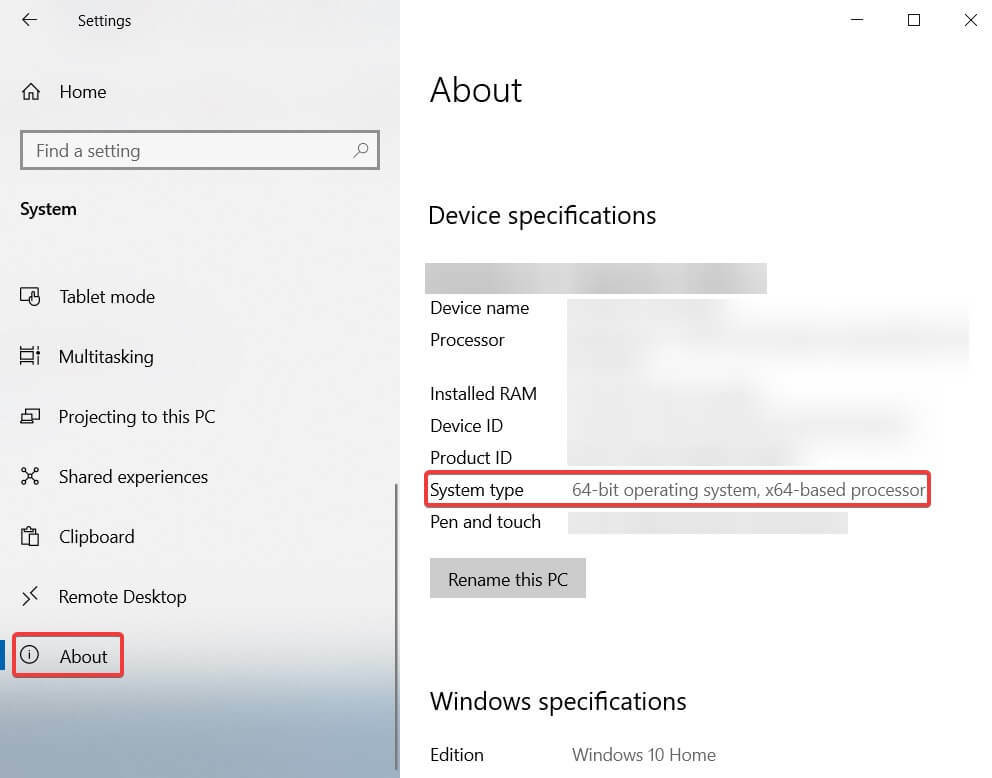- Windows-ს აქვს ინსტრუმენტი სახელწოდებით Windows Update, რომელიც საშუალებას გაძლევთ შეინახოთ თქვენი კომპიუტერი უსაფრთხოების უახლესი განახლებებისა და შესწორებების დაყენებით.
- პროცესი ყოველთვის არ არის გლუვი, რადგან არის შემთხვევები, როდესაც გაგიჭირდებათ განახლების პროცესი, ან შეიძლება შეგექმნათ შეცდომებიც კი.
- Windows-ის განახლებები ძალიან მნიშვნელოვანია და უნდა დააინსტალიროთ როგორც კი ხელმისაწვდომი გახდება.

Xდააინსტალირეთ ჩამოტვირთვის ფაილზე დაწკაპუნებით
ეს პროგრამა გამოასწორებს კომპიუტერის გავრცელებულ შეცდომებს, დაგიცავს ფაილის დაკარგვისგან, მავნე პროგრამებისგან, ტექნიკის უკმარისობისგან და ოპტიმიზაციას გაუწევს თქვენს კომპიუტერს მაქსიმალური მუშაობისთვის. მოაგვარეთ კომპიუტერის პრობლემები და წაშალეთ ვირუსები ახლა 3 მარტივი ნაბიჯით:
- ჩამოტვირთეთ Restoro PC Repair Tool რომელიც მოყვება დაპატენტებულ ტექნოლოგიებს (ხელმისაწვდომია პატენტი აქ).
- დააწკაპუნეთ სკანირების დაწყება იპოვონ Windows-ის პრობლემები, რამაც შეიძლება გამოიწვიოს კომპიუტერის პრობლემები.
- დააწკაპუნეთ შეკეთება ყველა პრობლემების გადასაჭრელად, რომლებიც გავლენას ახდენს თქვენი კომპიუტერის უსაფრთხოებასა და მუშაობაზე
- Restoro ჩამოტვირთულია 0 მკითხველი ამ თვეში.
Windows 11 ავტომატურად ჩამოტვირთავს და აინსტალირებს განახლებებს, რათა შეინარჩუნოთ თქვენი სისტემა უსაფრთხო და სტაბილური. თუმცა, ზოგჯერ ეს განახლებები შეიძლება ვერ დაინსტალირდეს და შესაძლოა Windows 11 Windows Update-ის შეცდომა დასრულდეს.
Windows Update-ის შეცდომა არის ფართო აღწერა, რომელიც მოიცავს უამრავ პრობლემას, პრობლემას და შეცდომებს, რომლებიც ხელს უშლის განახლების პროცესს შეუფერხებლად.
ზოგადად, უმეტეს შემთხვევაში, მომხმარებლები ხედავენ ამ შეცდომას, როდესაც ისინი ცდილობენ დააინსტალირონ Windows-ის ახალი განახლებები თავიანთ კომპიუტერებზე.
ის შეიცავს შეცდომის კოდების გრძელ სიას, მაგრამ ყველა მათგანი ხელს უშლის კომპიუტერის განახლებას. ზოგიერთი საერთო შეცდომის კოდი მოიცავს: 0x800f0816 და 0xc1900101.
რატომ ვიღებ Windows 11 Windows Update-ის შეცდომას?
Windows-ის განახლებები თქვენი კომპიუტერისა და ლეპტოპის მუშაობის ძირითადი ნაწილია. ისინი იქ იმისთვის არიან, რომ დარწმუნდნენ, რომ თქვენი კომპიუტერი მუშაობს მისი სრული პოტენციალით.
თუმცა, შეიძლება არსებობდეს მრავალი მიზეზი, რის გამოც თქვენ არ შეგიძლიათ დააინსტალიროთ უახლესი Windows განახლებები თქვენს კომპიუტერში.
ზოგიერთი მიზეზი მოიცავს:
- Ქსელის პარამეტრები – ერთ-ერთი მიზეზი არის ის, რომ თქვენ შესაძლოა ჩართოთ Metered კავშირის პარამეტრი თქვენი ქსელის კავშირისთვის. ეს პარამეტრი ხელს შეუშლის Windows 11-ს განახლებების ჩამოტვირთვას კონკრეტულ ქსელთან დაკავშირებისას.
- ტექნიკის პრობლემები – ტექნიკის პრობლემებმა შეიძლება გამოიწვიოს ბევრი იმედგაცრუება, მაგრამ მათი გამოსწორება ჩვეულებრივ შესაძლებელია თქვენი სისტემის დრაივერების განახლებით. ამ პრობლემების გადაჭრა ნიშნავს დრაივერის ადგილმდებარეობის გარკვევას, განახლებული ვერსიის ჩამოტვირთვას და შემდეგ კომპიუტერზე დაინსტალირებას. თქვენ შეგიძლიათ იპოვოთ განახლებული დრაივერები თქვენი ტექნიკისთვის მათი შესაბამისი მწარმოებლის ვებსაიტებზე.
- Არასაკმარისი ადგილი დისკზე – Windows 11 არის ოპერატიული მეხსიერებაზე მშიერი OS, ასე რომ თქვენ უნდა დარწმუნდეთ, რომ თქვენს კომპიუტერს ყოველთვის აქვს საკმარისი სივრცე განახლებების დასაკმაყოფილებლად. პირველი, რაც უნდა გააკეთოთ, არის დისკზე გარკვეული ადგილის გათავისუფლება, რათა Windows-ს ჰქონდეს ადგილი იმ ფაილების შესაქმნელად, რომელიც საჭიროა გასაშვებად.

- კორუმპირებული ფაილები – თუ თქვენს კომპიუტერში დაზიანებული სისტემური ფაილები გაქვთ, ამან შეიძლება გამოიწვიოს Windows Update-ის წარუმატებლობა. თუ ეს ასეა, თქვენ დაგჭირდებათ დაზიანებული სისტემის ფაილების შეკეთება განახლებების ხელახლა ინსტალაციის მცდელობამდე.
თუ რომელიმე ამ პრობლემას განიცდით, არ ინერვიულოთ, არსებობს უამრავი გადაწყვეტა, რომლითაც შეგიძლიათ სცადოთ პრობლემის გადაჭრა.
როგორ გამოვასწორო Windows 11 Windows Update-ის შეცდომა?
1. ჩართეთ Windows Update Service
- დაჭერა Windows + რ გასაღებები ერთდროულად გასახსნელად გაიქეცი დიალოგური ფანჯარა.
- ტიპი სერვისები.msc დიალოგურ ფანჯარაში, შემდეგ დააჭირეთ კარგი.

- ორჯერ დააწკაპუნეთ Ვინდოუსის განახლება.

- აირჩიეთ Ავტომატური წელს გაშვების ტიპი პარამეტრი და შემდეგ დააჭირეთ დაწყება.

- დააჭირეთ მიმართეთ ღილაკი ცვლილებების განსახორციელებლად, შემდეგ დააწკაპუნეთ ᲙᲐᲠᲒᲘ.

2. გამოიყენეთ მესამე მხარის ინსტრუმენტი
განახლების შეცდომები ჩვეულებრივ გამოწვეულია დაზიანებული ან დაკარგული ფაილებით. ამიტომ მესამე მხარის ინსტრუმენტი სასარგებლოა, რადგან ის შექმნილია დაზიანებული ფაილების ახალი Windows ფაილებითა და კომპონენტებით ჩანაცვლებისთვის.
ექსპერტის რჩევა: კომპიუტერის ზოგიერთი პრობლემის მოგვარება რთულია, განსაკუთრებით მაშინ, როდესაც საქმე ეხება დაზიანებულ საცავებს ან Windows ფაილების გამოტოვებას. თუ შეცდომის გამოსწორების პრობლემა გაქვთ, თქვენი სისტემა შეიძლება ნაწილობრივ დაზიანდეს. ჩვენ გირჩევთ დააინსტალიროთ Restoro, ხელსაწყო, რომელიც დაასკანირებს თქვენს აპარატს და დაადგენს რა არის ბრალია.
Დააკლიკე აქ გადმოწეროთ და დაიწყოთ შეკეთება.
Restoro მუშაობს თქვენი კომპიუტერის სკანირებით დაკარგული ან დაზიანებული ფაილებისთვის, რამაც შეიძლება გამოიწვიოს პრობლემები თქვენს ოპერაციულ სისტემასთან. პრობლემის შემცირების შემდეგ, ის შეაკეთებს დაზიანებულ ტერიტორიებს ასობით ათასი შემცვლელი ფაილის სპეციალური მონაცემთა ბაზის გამოყენებით.
⇒ მიიღეთ Restoro
3. გაუშვით Windows Update Troubleshooter
- დააჭირეთ Windows + მე გასაღებები ერთდროულად გასახსნელად პარამეტრები აპლიკაცია.

- აირჩიეთ სისტემა მარცხენა სარკმელზე და შემდეგ პრობლემების მოგვარება მარჯვენა სარკმელზე.

- ნავიგაცია სხვა პრობლემების მოგვარების საშუალებები.

- დააწკაპუნეთ გაიქეცი ღილაკი გვერდით Ვინდოუსის განახლება.

4. გაათავისუფლეთ ადგილი დისკზე
- დააჭირეთ Windows გასაღები, აირჩიეთ სისტემა, შემდეგ დააწკაპუნეთ შენახვა.

- აირჩიეთ შენახვის გრძნობა და ჩართეთ იგი.

- Დააკლიკეთ შენახვის გრძნობა ისევ და აირჩიეთ გაუშვით Storage Sense ახლავე.

5. გაუშვით DISM და SFC ბრძანებები
- დააჭირეთ Windows გასაღები, ტიპი cmd საძიებო ზოლში და დააწკაპუნეთ Ადმინისტრატორის სახელით გაშვება.

- ჩაწერეთ შემდეგი ბრძანება და დააჭირეთ შედი:
DISM /ონლაინ /Cleanup-Image /ScanHealth
- ბრძანების შესრულების შემდეგ ჩაწერეთ და შედი შემდეგი:
sfc / scannow
- დაელოდეთ ბრძანების შესრულებას და გადატვირთეთ კომპიუტერი.
- შესწორება: Windows Update არ მუშაობს Windows 10/11-ში
- 5+ საუკეთესო Windows განახლების შეკეთების ხელსაწყოები Windows 10/11-ისთვის
- როგორ დავაფიქსიროთ Windows Update-ის პრობლემების აღმოფხვრა Windows 11-ში
- სწრაფი გამოსწორება: Windows-ის განახლების მოლოდინში ინსტალაცია [Windows 10 & 11]
6. Windows Defender დროებით გამორთეთ
- დააჭირეთ Windows + მე გასაღებები ერთდროულად გასახსნელად პარამეტრები.

- ტიპი Windows უსაფრთხოება საძიებო ველში და აირჩიეთ გახსენით.

- ნავიგაცია ვირუსებისა და საფრთხეებისგან დაცვა.

- აირჩიეთ საზოგადოებრივი ქსელი.

- გადართვა Microsoft Defender Firewall გამორთულია.

7. Windows Update-ის ხელით განახლება
- გახსენით თქვენი ბრაუზერი და გადადით Microsoft Update კატალოგში.
- მოძებნეთ უსაფრთხოების კონკრეტული განახლება, რომელიც იწვევს შეცდომას და დააწკაპუნეთ ჩამოტვირთვა.

- იპოვნეთ გადმოწერილი განახლების ფაილი და გაუშვით ადმინისტრატორის სახით.
მე მაინც ვიღებ Windows 11-ის განახლების შეცდომას, რა გავაკეთო?
თუ თქვენ სცადეთ ყველა ზემოთ ჩამოთვლილი გადაწყვეტა, მაგრამ მაინც იღებთ Windows 11 Windows Update-ის შეცდომას, უნდა გააგრძელოთ სუფთა ჩატვირთვა.
სუფთა ჩატვირთვის შესასრულებლად, მიჰყევით ქვემოთ მოცემულ ნაბიჯებს:
- დაჭერა Windows + რ გასაღებები გასახსნელად გაიქეცი დიალოგური ფანჯარა.
- Დაწერე msconfigდა დაარტყა შედი.

- ნავიგაცია სერვისები ჩანართში სისტემის კონფიგურაცია ფანჯარა.

- შეამოწმეთ ყუთი გვერდით მაიკროსოფტის ყველა სერვისის დამალვა და დააწკაპუნეთ Ყველას გაუქმება ღილაკი.

- დააჭირეთ Windows გასაღები, ტიპი Პროცესების ადმინისტრატორი საძიებო ზოლში და დააწკაპუნეთ გახსენით.

- ში Დაწყება ჩანართი, დააწკაპუნეთ თითოეულ ჩანაწერზე და გამორთვა მათ ინდივიდუალურად.

- გასვლა დავალების მართვაr და დაუბრუნდით Დაწყება ჩანართში Სისტემის კონფიგურაცია ფანჯარა, შემდეგ აირჩიეთ კარგი.

- გადატვირთეთ თქვენი კომპიუტერი.
წაშლის თუ არა სუფთა ჩატვირთვა ჩემს ფაილებს?
არა, არასაჭირო სერვისებისა და პროცესების შეჩერება არ წაშლის თქვენს პერსონალურ ფაილებს. სუფთა ჩატვირთვა არ ახდენს წვდომას, არ ცვლის ან წაშლის პერსონალურ მონაცემებს თქვენი კომპიუტერიდან.
სუფთა ჩატვირთვა არის პრობლემების მოგვარების ტექნიკა, რომელიც იწყებს Windows-ს მინიმალური დრაივერებით და გაშვებით პროგრამები ისე, რომ თქვენ შეგიძლიათ განსაზღვროთ, ერევა თუ არა ფონური პროგრამა თქვენს თამაშში ან პროგრამა.
ეს ხელს უწყობს პროგრამული უზრუნველყოფის კონფლიქტების აღმოფხვრას (მაგალითად, შეიძლება შეგექმნათ პრობლემა პროგრამის ან განახლების ინსტალაციისას).
თუმცა, სიფრთხილის მიზნით, დაგჭირდებათ გააკეთეთ თქვენი ფაილების სარეზერვო ასლი. ამისათვის შეგიძლიათ გამოიყენოთ პროგრამული უზრუნველყოფის პროგრამა, რომელიც საშუალებას მოგცემთ შექმნათ მთელი სისტემის სარეზერვო ასლი.
Ასევე შეგიძლიათ სარეზერვო ქეში ფაილების წაშლა დისკზე მეტი სივრცის გასათავისუფლებლად, თუ ჯერ კიდევ გაქვთ Windows Update შეცდომის წინაშე.
თუ თქვენ განიცდიდით ამ შეცდომას, ვიმედოვნებთ, რომ ჩვენმა ერთ-ერთმა გამოსავალმა შეძლო თქვენი გადარჩენა. მოგერიდებათ გააზიაროთ ნებისმიერი დამატებითი რჩევა, რაც შეიძლება გქონდეთ კომენტარების განყოფილებაში ქვემოთ.
 ჯერ კიდევ გაქვთ პრობლემები?გაასწორეთ ისინი ამ ხელსაწყოთი:
ჯერ კიდევ გაქვთ პრობლემები?გაასწორეთ ისინი ამ ხელსაწყოთი:
- ჩამოტვირთეთ ეს PC Repair Tool შესანიშნავად შეფასდა TrustPilot.com-ზე (ჩამოტვირთვა იწყება ამ გვერდზე).
- დააწკაპუნეთ სკანირების დაწყება იპოვონ Windows-ის პრობლემები, რამაც შეიძლება გამოიწვიოს კომპიუტერის პრობლემები.
- დააწკაპუნეთ შეკეთება ყველა დაპატენტებულ ტექნოლოგიებთან დაკავშირებული პრობლემების გადასაჭრელად (ექსკლუზიური ფასდაკლება ჩვენი მკითხველებისთვის).
Restoro ჩამოტვირთულია 0 მკითხველი ამ თვეში.

![ვინდოუსის მომზადება. არ გამორთოთ კომპიუტერი [ფიქსირებული]](/f/5605d07f99ab5a80be854299d6340098.jpg?width=300&height=460)